bluetooth CITROEN C4 2021 InstruksjonsbØker (in Norwegian)
[x] Cancel search | Manufacturer: CITROEN, Model Year: 2021, Model line: C4, Model: CITROEN C4 2021Pages: 244, PDF Size: 6.92 MB
Page 186 of 244
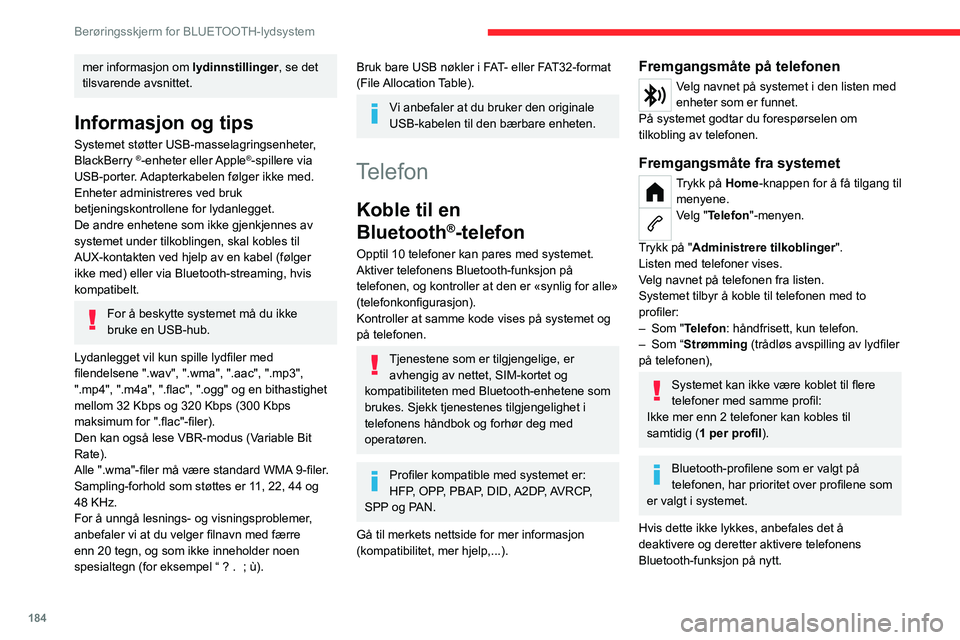
184
Berøringsskjerm for BLUETOOTH-lydsystem
Avhengig av typen telefon kan du bli bedt om å akseptere eller ikke akseptere
overføring av kontakter og anropslogg.
Automatisk gjeninnkobling
Ved retur til kjøretøyet, hvis den siste tilkoblede
telefonen er til stede blir den automatisk og
innen ca. 30 sekunder etter at tenningen er slått
på, opprettes paringen automatisk(Bluetooth
aktivert).
Administrasjon av parede telefoner
Slik kobler du en paret telefon til eller fra:Velg "Telefon"-menyen.
Trykk på "Bluetooth" for å vise listen over parede enheter.
Trykk på navnet på den valgte telefonen i listen
for å koble fra.
Trykk på nytt for å koble til.
Slette en telefon
Trykk på "Bluetooth"-knappen.
Trykk på "Administrere tilkoblinger ".
I det viste vinduet velger du " Administrere
tilkoblinger ”.
Listen over tilkoblede enheter vises.
Trykk på navnet på telefonen du vil slette.
mer informasjon om lydinnstillinger, se det
tilsvarende avsnittet.
Informasjon og tips
Systemet støtter USB-masselagringsenheter,
BlackBerry ®-enheter eller Apple®-spillere via
USB-porter. Adapterkabelen følger ikke med.
Enheter administreres ved bruk
betjeningskontrollene for lydanlegget.
De andre enhetene som ikke gjenkjennes av
systemet under tilkoblingen, skal kobles til
AUX-kontakten ved hjelp av en kabel (følger
ikke med) eller via Bluetooth-streaming, hvis
kompatibelt.
For å beskytte systemet må du ikke
bruke en USB-hub.
Lydanlegget vil kun spille lydfiler med
filendelsene ".wav", ".wma", ".aac", ".mp3",
".mp4", ".m4a", ".flac", ".ogg" og en bithastighet
mellom 32 Kbps og 320 Kbps (300 Kbps
maksimum for ".flac"-filer).
Den kan også lese VBR-modus (Variable Bit
Rate).
Alle ".wma"-filer må være standard WMA 9-filer.
Sampling-forhold som støttes er 11, 22, 44 og
48 KHz.
For å unngå lesnings- og visningsproblemer,
anbefaler vi at du velger filnavn med færre
enn 20 tegn, og som ikke inneholder noen
spesialtegn (for eksempel “ ? .
; ù).
Bruk bare USB nøkler i FAT- eller FAT32-format
(File Allocation Table).
Vi anbefaler at du bruker den originale
USB-kabelen til den bærbare enheten.
Telefon
Koble til en
Bluetooth
®-telefon
Opptil 10 telefoner kan pares med systemet.
Aktiver telefonens Bluetooth-funksjon på
telefonen, og kontroller at den er «synlig for alle»
(telefonkonfigurasjon).
Kontroller at samme kode vises på systemet og
på telefonen.
Tjenestene som er tilgjengelige, er avhengig av nettet, SIM-kortet og
kompatibiliteten med Bluetooth-enhetene som
brukes. Sjekk tjenestenes tilgjengelighet i
telefonens håndbok og forhør deg med
operatøren.
Profiler kompatible med systemet er:
HFP, OPP, PBAP, DID, A2DP, AVRCP,
SPP og PAN.
Gå til merkets nettside for mer informasjon
(kompatibilitet, mer hjelp,...).
Fremgangsmåte på telefonen
Velg navnet på systemet i den listen med
enheter som er funnet.
På systemet godtar du forespørselen om
tilkobling av telefonen.
Fremgangsmåte fra systemet
Trykk på Home-knappen for å få tilgang til menyene.
Velg "Telefon"-menyen.
Trykk på "Administrere tilkoblinger ".
Listen med telefoner vises.
Velg navnet på telefonen fra listen.
Systemet tilbyr å koble til telefonen med to
profiler:
–
Som "
Telefon: håndfrisett, kun telefon.
–
Som “
Strømming (trådløs avspilling av lydfiler
på telefonen),
Systemet kan ikke være koblet til flere
telefoner med samme profil:
Ikke mer enn 2 telefoner kan kobles til
samtidig (1 per profil).
Bluetooth-profilene som er valgt på
telefonen, har prioritet over profilene som
er valgt i systemet.
Hvis dette ikke lykkes, anbefales det å
deaktivere og deretter aktivere telefonens
Bluetooth-funksjon på nytt.
Page 187 of 244
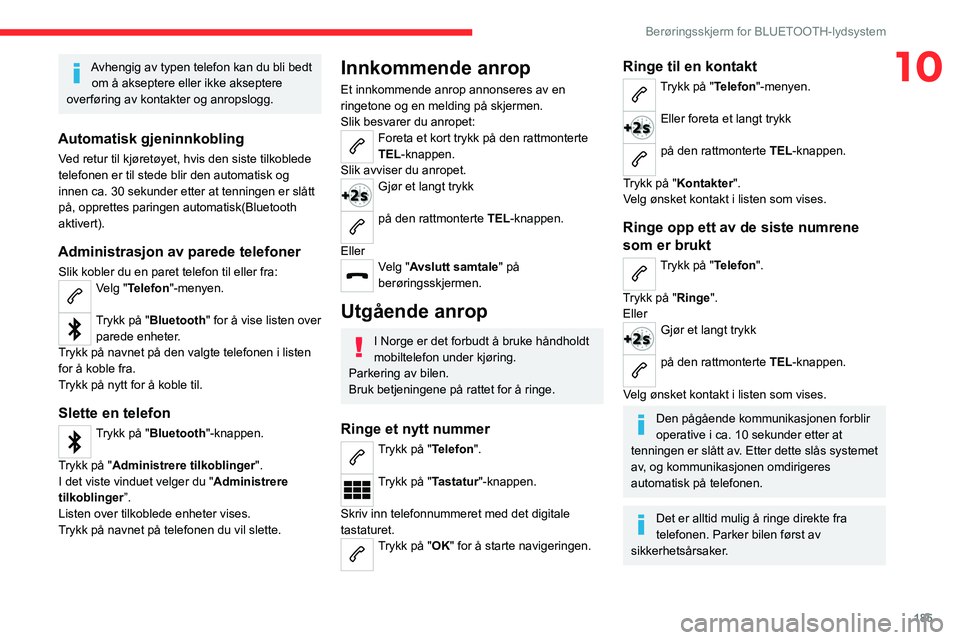
185
Berøringsskjerm for BLUETOOTH-lydsystem
10Avhengig av typen telefon kan du bli bedt om å akseptere eller ikke akseptere
overføring av kontakter og anropslogg.
Automatisk gjeninnkobling
Ved retur til kjøretøyet, hvis den siste tilkoblede
telefonen er til stede blir den automatisk og
innen ca. 30 sekunder etter at tenningen er slått
på, opprettes paringen automatisk(Bluetooth
aktivert).
Administrasjon av parede telefoner
Slik kobler du en paret telefon til eller fra:Velg "Telefon"-menyen.
Trykk på "Bluetooth" for å vise listen over parede enheter.
Trykk på navnet på den valgte telefonen i listen
for å koble fra.
Trykk på nytt for å koble til.
Slette en telefon
Trykk på "Bluetooth"-knappen.
Trykk på "Administrere tilkoblinger ".
I det viste vinduet velger du " Administrere
tilkoblinger ”.
Listen over tilkoblede enheter vises.
Trykk på navnet på telefonen du vil slette.
Innkommende anrop
Et innkommende anrop annonseres av en
ringetone og en melding på skjermen.
Slik besvarer du anropet:
Foreta et kort trykk på den rattmonterte
TEL-knappen.
Slik avviser du anropet.
Gjør et langt trykk
på den rattmonterte TEL-knappen.
Eller
Velg "Avslutt samtale" på
berøringsskjermen.
Utgående anrop
I Norge er det forbudt å bruke håndholdt
mobiltelefon under kjøring.
Parkering av bilen.
Bruk betjeningene på rattet for å ringe.
Ringe et nytt nummer
Trykk på "Telefon".
Trykk på "Tastatur"-knappen.
Skriv inn telefonnummeret med det digitale
tastaturet.
Trykk på "OK" for å starte navigeringen.
Ringe til en kontakt
Trykk på "Telefon"-menyen.
Eller foreta et langt trykk
på den rattmonterte TEL-knappen.
Trykk på "Kontakter".
Velg ønsket kontakt i listen som vises.
Ringe opp ett av de siste numrene
som er brukt
Trykk på "Telefon".
Trykk på "Ringe".
Eller
Gjør et langt trykk
på den rattmonterte TEL-knappen.
Velg ønsket kontakt i listen som vises.
Den pågående kommunikasjonen forblir
operative i ca. 10 sekunder etter at
tenningen er slått av. Etter dette slås systemet
av, og kommunikasjonen omdirigeres
automatisk på telefonen.
Det er alltid mulig å ringe direkte fra
telefonen. Parker bilen først av
sikkerhetsårsaker.
Page 188 of 244
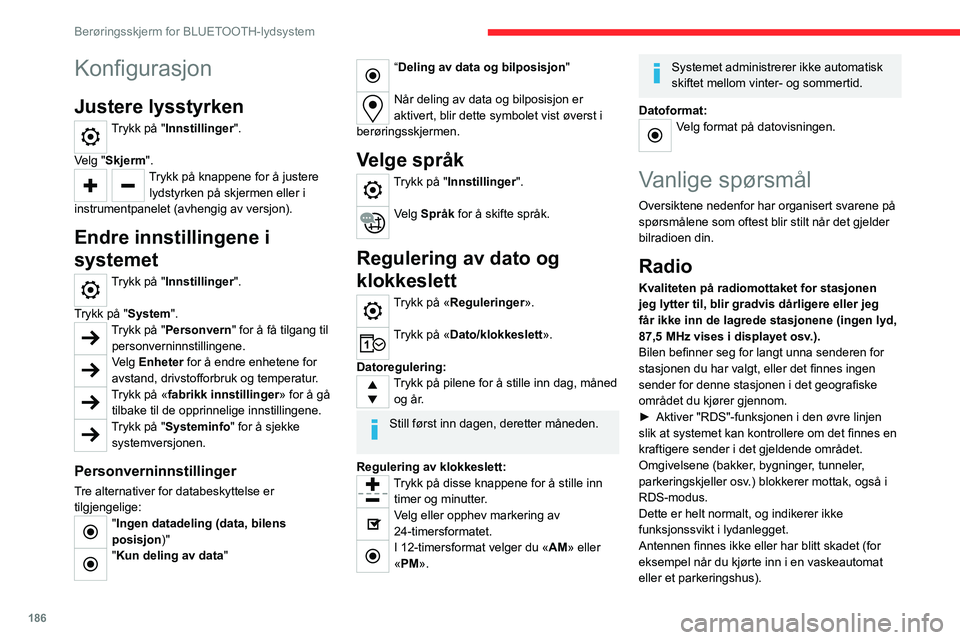
186
Berøringsskjerm for BLUETOOTH-lydsystem
► Få antennen kontrollert hos en
merkeforhandler.
Jeg finner ikke visse radiostasjoner i listen
over valgte stasjoner.
Navnet på radiostasjonen forandrer seg.
Stasjonen tas ikke lenger inn eller dens navn er
forandret i listen.
Visse radiostasjoner sender annen informasjon
i stedet for navnet sitt (tittelen på en sang, for
eksempel).
Systemet oppfatter denne informasjonen som
navnet på stasjonen.
► Trykk på "Radioinnstillinger "-knappen og
velg deretter "Oppdater liste”. Radiomottak
blir avbrutt mens du søker etter tilgjengelige
stasjoner (ca. 30 sekunder).
Media
Playback fra min USB minnepinne starter
bare etter en lang ventetid (rundt 2 til 3
minutter)
Visse filer som USB-pinnen leveres med, kan
gjøre at avspillingen settes i gang veldig sent (10
ganger lenger tid enn oppgitt).
► Slett filene som USB-pinnen leveres med, og
begrens antallet undermapper på pinnen.
Visse informasjonstegn i det mediet som for
øyeblikket avspilles, vises ikke på korrekt
måte.
Lydsystemet kan ikke behandle bestemte typer
tegn.
► Bruk standardtegn for å navngi lydspor og
mapper.
Konfigurasjon
Justere lysstyrken
Trykk på "Innstillinger".
Velg "Skjerm".
Trykk på knappene for å justere lydstyrken på skjermen eller i
instrumentpanelet (avhengig av versjon).
Endre innstillingene i
systemet
Trykk på "Innstillinger".
Trykk på "System".
Trykk på "Personvern" for å få tilgang til personverninnstillingene.
Velg Enheter for å endre enhetene for
avstand, drivstofforbruk og temperatur.
Trykk på «fabrikk innstillinger» for å gå tilbake til de opprinnelige innstillingene.
Trykk på "Systeminfo" for å sjekke systemversjonen.
Personverninnstillinger
Tre alternativer for databeskyttelse er
tilgjengelige:
"Ingen datadeling (data, bilens
posisjon )"
"Kun deling av data"
“Deling av data og bilposisjon "
Når deling av data og bilposisjon er
aktivert, blir dette symbolet vist øverst i
berøringsskjermen.
Velge språk
Trykk på "Innstillinger".
Velg Språk for å skifte språk.
Regulering av dato og
klokkeslett
Trykk på «Reguleringer».
Trykk på «Dato/klokkeslett».
Datoregulering:
Trykk på pilene for å stille inn dag, måned og år.
Still først inn dagen, deretter måneden.
Regulering av klokkeslett:
Trykk på disse knappene for å stille inn timer og minutter.
Velg eller opphev markering av
24-timersformatet.
I 12-timersformat velger du « AM» eller
«PM».
Systemet administrerer ikke automatisk
skiftet mellom vinter- og sommertid.
Datoformat:
Velg format på datovisningen.
Vanlige spørsmål
Oversiktene nedenfor har organisert svarene på
spørsmålene som oftest blir stilt når det gjelder
bilradioen din.
Radio
Kvaliteten på radiomottaket for stasjonen
jeg lytter til, blir gradvis dårligere eller jeg
får ikke inn de lagrede stasjonene (ingen lyd,
87,5 MHz vises i displayet osv.).
Bilen befinner seg for langt unna senderen for
stasjonen du har valgt, eller det finnes ingen
sender for denne stasjonen i det geografiske
området du kjører gjennom.
►
Aktiver "RDS"-funksjonen i den øvre linjen
slik at systemet kan kontrollere om det finnes en
kraftigere sender i det gjeldende området.
Omgivelsene (bakker
, bygninger, tunneler,
parkeringskjeller osv.) blokkerer mottak, også i
RDS-modus.
Dette er helt normalt, og indikerer ikke
funksjonssvikt i lydanlegget.
Antennen finnes ikke eller har blitt skadet (for
eksempel når du kjørte inn i en vaskeautomat
eller et parkeringshus).
Page 189 of 244
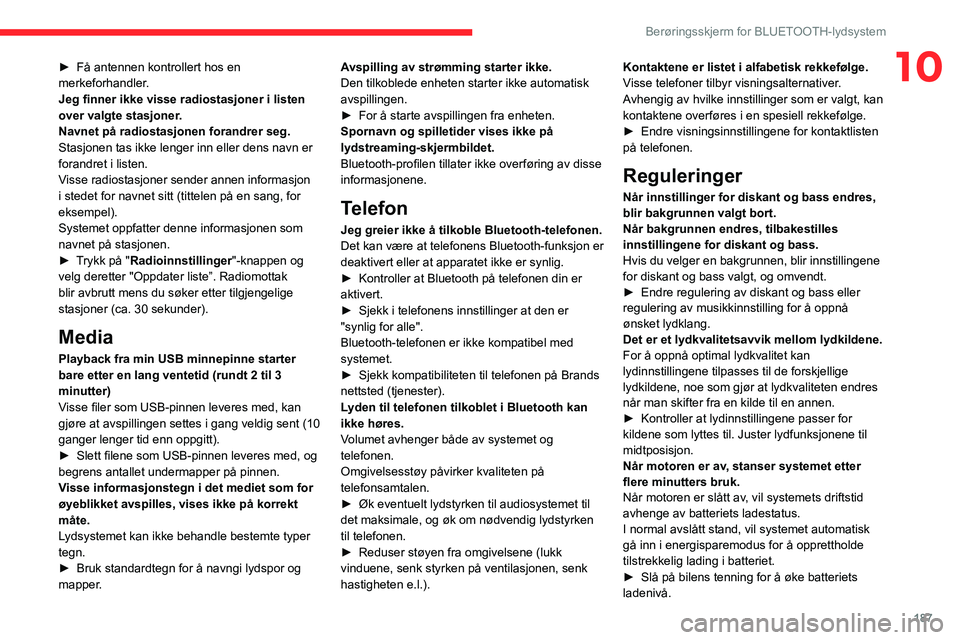
187
Berøringsskjerm for BLUETOOTH-lydsystem
10► Få antennen kontrollert hos en
merkeforhandler .
Jeg finner ikke visse radiostasjoner i listen
over valgte stasjoner.
Navnet på radiostasjonen forandrer seg.
Stasjonen tas ikke lenger inn eller dens navn er
forandret i listen.
Visse radiostasjoner sender annen informasjon
i stedet for navnet sitt (tittelen på en sang, for
eksempel).
Systemet oppfatter denne informasjonen som
navnet på stasjonen.
►
T
rykk på "Radioinnstillinger "-knappen og
velg deretter "Oppdater liste”. Radiomottak
blir avbrutt mens du søker etter tilgjengelige
stasjoner (ca. 30 sekunder).
Media
Playback fra min USB minnepinne starter
bare etter en lang ventetid (rundt 2 til 3
minutter)
Visse filer som USB-pinnen leveres med, kan
gjøre at avspillingen settes i gang veldig sent (10
ganger lenger tid enn oppgitt).
►
Slett filene som USB-pinnen leveres med, og
begrens antallet undermapper på pinnen.
V
isse informasjonstegn i det mediet som for
øyeblikket avspilles, vises ikke på korrekt
måte.
Lydsystemet kan ikke behandle bestemte typer
tegn.
►
Bruk standardtegn for å navngi lydspor og
mapper
. Avspilling av strømming starter ikke.
Den tilkoblede enheten starter ikke automatisk
avspillingen.
►
For å starte avspillingen fra enheten.
Spornavn og spilletider vises ikke på
lydstreaming-skjermbildet.
Bluetooth-profilen tillater ikke overføring av disse
informasjonene.
Telefon
Jeg greier ikke å tilkoble Bluetooth-telefonen.
Det kan være at telefonens Bluetooth-funksjon er
deaktivert eller at apparatet ikke er synlig.
►
Kontroller at Bluetooth på telefonen din er
aktivert.
►
Sjekk i telefonens innstillinger at den er
"synlig for alle".
Bluetooth-telefonen er ikke kompatibel med
systemet.
►
Sjekk kompatibiliteten til telefonen på Brands
nettsted (tjenester).
L
yden til telefonen tilkoblet i Bluetooth kan
ikke høres.
Volumet avhenger både av systemet og
telefonen.
Omgivelsesstøy påvirker kvaliteten på
telefonsamtalen.
►
Øk eventuelt lydstyrken til audiosystemet til
det maksimale, og øk om nødvendig lydstyrken
til telefonen.
►
Reduser støyen fra omgivelsene (lukk
vinduene, senk styrken på ventilasjonen, senk
hastigheten e.l.). Kontaktene er listet i alfabetisk rekkefølge.
V
isse telefoner tilbyr visningsalternativer.
Avhengig av hvilke innstillinger som er valgt, kan
kontaktene overføres i en spesiell rekkefølge.
►
Endre visningsinnstillingene for kontaktlisten
på telefonen.
Reguleringer
Når innstillinger for diskant og bass endres,
blir bakgrunnen valgt bort.
Når bakgrunnen endres, tilbakestilles
innstillingene for diskant og bass.
Hvis du velger en bakgrunnen, blir innstillingene
for diskant og bass valgt, og omvendt.
►
Endre regulering av diskant og bass eller
regulering av musikkinnstilling for å oppnå
ønsket lydklang.
Det er et lydkvalitetsavvik mellom lydkildene.
For å oppnå optimal lydkvalitet kan
lydinnstillingene tilpasses til de forskjellige
lydkildene, noe som gjør at lydkvaliteten endres
når man skifter fra en kilde til en annen.
►
Kontroller at lydinnstillingene passer for
kildene som lyttes til. Juster lydfunksjonene til
midtposisjon.
Når motoren er av
, stanser systemet etter
flere minutters bruk.
Når motoren er slått av, vil systemets driftstid
avhenge av batteriets ladestatus.
I normal avslått stand, vil systemet automatisk
gå inn i energisparemodus for å opprettholde
tilstrekkelig lading i batteriet.
►
Slå på bilens tenning for å øke batteriets
ladenivå.
Page 190 of 244

188
CITROËN Connect Nav
CITROËN Connect Nav
GPS-navigasjon
– Applikasjoner –
Multimedia-lydsystem
– Bluetooth
®-telefon
Funksjonene og innstillingene som
beskrives, varierer etter bilens versjon og
konfigurasjon samt landet den selges i.
Av sikkerhetshensyn og fordi de krever langvarig oppmerksomhet fra føreren,
må følgende operasjoner utføres mens bilen
står stille og med tenningen på:
–
Paring av smarttelefonen med systemet via
Bluetooth.
–
Bruk av smarttelefon.
–
T
ilkobling til applikasjonene CarPlay
® eller
Android Auto (visse applikasjoner slutter å
vises mens kjøretøyet beveger seg).
– Se en video (videoen stopper når bilen
begynner å bevege seg igjen).
–
Endring systeminnstillingene og
-konfigurasjon.
AM- og DAB-radio er ikke tilgjengelig i hybride biler.
Systemet er beskyttet slik at det bare
fungerer i kjøretøyet.
Meldingen Energisparemodus vises når
systemet er i ferd med å gå i standby.
System- og kartoppdateringer kan lastes
ned fra merkets nettsted.
Oppdateringsprosedyren er også tilgjengelig
der.
Systemets kildekode for Open Source
Software (OSS) er tilgjengelig på
følgende adresser:
https://www.groupe-psa.com/fr/oss/
https://www.groupe-psa.com/en/oss/
Første trinn
Når motoren kjører, kan du slå av lyden
ved å trykke på knappen.
Når tenningen er av, aktiverer et trykk systemet.
Øk eller senk volumet ved hjelp av hjulet eller
“pluss”- eller “minus”-knappene (avhengig av
utstyr).
Bruk menyknappene på hver side av eller under
berøringsskjermen for å få tilgang til menyene.
Deretter trykker du på de virtuelle knappene på
berøringsskjermen.
Avhengig av modell, bruk "Kilde" eller "Meny”-
knappene for å få tilgang til menyene, og
trykk deretter på de virtuelle tastene på
berøringsskjermen.
Du kan vise menyene når som helst ved å trykke
kort på skjermen med tre fingre.
Alle berøringssonene på skjermen er hvite.
Trykk på tilbakepilen for å gå tilbake ett nivå.
Trykk på "OK" for å bekrefte.
Skjermen er av typen "kapasitiv".
For rengjøring av skjermen anbefales
det å bruke en myk, ikke-skurende klut
(av den typen man bruker til briller) uten
tilleggsprodukter
Ikke bruk skarpe gjenstander på skjermen.
Ikke berør skjermen med fuktige hender.
En del informasjon vises permanent i sidefeltene
eller øverst på berøringsskjermen (avhengig av
utstyr):
–
Informasjonen om klimaanleggsstatus
(avhengig av versjon) og direkte tilgang til den
tilsvarende menyen.
–
Gå direkte til alternativet for valg av lydkilde
for å vise listen med radiostasjoner (eller liste
med titler avhengig av kilde).
Page 191 of 244

189
CITROËN Connect Nav
11– Gå til "Meldinger", e-poster, kartoppdateringer
og, avhengig av tjenester, navigasjonsmeldinger.
–
Gå til innstillinger for berøringsskjerm og det
digitale instrumentpanelet.
A
vhengig av lydkilde (avhengig av utstyr):
–
FM / DAB /
AM-radiostasjoner (avhengig av
utstyr).
–
T
elefon tilkoblet via Bluetooth og Bluetooth
multimediekringkasting (strømming).
–
USB-minnepinne.
–
Mediespiller koblet til via
AUX-kontakten
(avhengig av utstyr).
–
V
ideo (avhengig av utstyr).
I menyen "Reguleringer" kan du opprette
en profil for én person eller for en gruppe
personer med felles interesser, og konfigurere
et bredt spekter av innstillinger
(radioinnstillinger, lydinnstillinger,
navigasjonslogg, favorittkontakter, osv.).
Innstillinger blir brukt automatisk.
Ved meget høye temperaturer kan lyden
begrenses for å beskytte systemet. Det
kan gå i standby-modus (med skjermen og
lyden av) i 5 minutter eller mer.
Systemet vil gjenoppta normal drift når
temperaturen i kupeen har falt.
Betjeningsknapper på
rattet
Voice control:
Kontrollen befinner seg på rattet eller
ytterst på lysbetjeningshendelen (avhenger av
utstyr).
Kort trykk, talekommandoer fra systemet.
Langt trykk, talekommandoer fra smarttelefon
eller CarPlay
®, Android Auto via systemet.Øk volumet.
Senk volumet.
Demp lyden ved å trykke samtidig på
knappene for økning og senking av volumet
(utstyrsavhengig).
Lyden gjenopprettes ved å trykke på en av de to
lydstyrketastene.
Media (kort trykk): endre
multimediekilden.
Telefon (kort trykk): start telefonsamtalen.
Pågående samtale (kort trykk): tilgang til
telefonmenyen. Telefon (kort trykk): avvise en innkommende
samtale, avslutte samtale; når ingen samtale er
på gang, få tilgang til telefonmenyen.
Radio (dreie): automatisk søk etter forrige
/ neste stasjon.
Media (dreie): forrige / neste spor, søke seg i
listen.
Kort trykk : bekrefte et valg; hvis ingen valgt,
tilgang til forhåndsinnstillinger.
Radio: vise listen over stasjoner.
Media: vise listen over spor.
Radio (trykk og hold): oppdatere listen over
stasjoner som tas inn.
Menyer
Tilkoblet navigasjon
Gå til navigasjonsinnstillingene og velg et
bestemmelsessted.
Bruk sanntidstjenester, avhengig av utstyr.
Page 192 of 244

190
CITROËN Connect Nav
Connect-App
Kjør visse applikasjoner fra
smarttelefonen tilkoblet via CarPlay® eller
Android Auto.
Sjekk statusen for Bluetooth
®- og
Wi-Fi-tilkoblinger.
Radio Media
FM 87.5 MHz
Velg en lydkilde eller radiostasjon, eller
vis fotografier.
Telefon
Koble en telefon til Bluetooth®, lese
meldingene, e-postmeldingene og sende
hurtigmeldinger.
Innstillinger
Konfigurer en personlig profil eller
konfigurer lyden (balanse, bakgrunn; osv.)
og displayet (språk, enheter, dato, tid osv.)
Bil
Aktivere, deaktivere eller konfigurere visse funksjoner i bilen.
Klimaanlegg
21,518,5
Administrere innstillinger for temperatur og luftstrøm.
Talekommandoer
Betjeningsknapper ved
rattet
Talekommandoer:
Talekommandoer kan utstedes fra hvilken
som helst skjermside etter et kort trykk på
"Talekommandoer"-knappen på rattet eller på
slutten av lysbryter (avhengig av utstyret), så
lenge ingen anrop pågår.
For å sikre at talekommandoene alltid
kjennes igjen av systemet, anbefales det
å overholde disse anbefalingene:
– bruk normal stemme, uten å dele opp
ordene, og uten å heve stemmen.
– vent alltid på "pipet" (hørbart signal) før du
snakker.
– For best mulig resultat anbefales det å
lukke vinduene og soltaket, for å unngå
forstyrrelse utenfra (avhengig av versjon).
– Før du utsteder en talekommando, må du
be andre passasjerer om å ikke snakke.
Første trinn
Eksempel på “talekommando" for
navigasjonssystemet:
"Naviger til adressen Storgata 11, Oslo"
Eksempel på "talekommando" for radio og
media:
"Spill artist Madonna"
Page 194 of 244
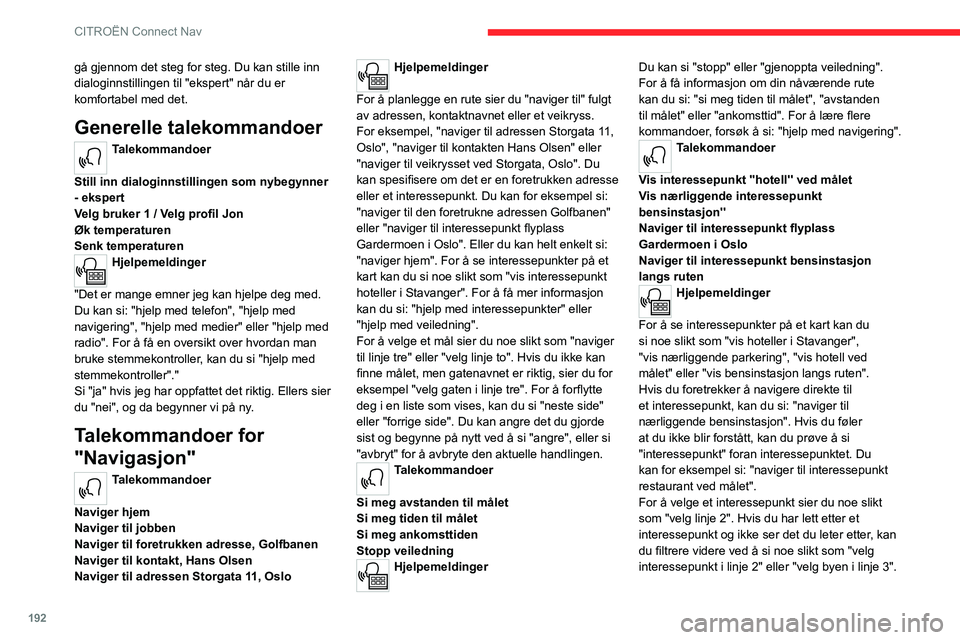
192
CITROËN Connect Nav
gå gjennom det steg for steg. Du kan stille inn
dialoginnstillingen til "ekspert" når du er
komfortabel med det.
Generelle talekommandoer
Talekommandoer
Still inn dialoginnstillingen som nybegynner
- ekspert
Velg bruker 1 / Velg profil Jon
Øk temperaturen
Senk temperaturen
Hjelpemeldinger
"Det er mange emner jeg kan hjelpe deg med.
Du kan si: "hjelp med telefon", "hjelp med
navigering", "hjelp med medier" eller "hjelp med
radio". For å få en oversikt over hvordan man
bruke stemmekontroller, kan du si "hjelp med
stemmekontroller"."
Si "ja" hvis jeg har oppfattet det riktig. Ellers sier
du "nei", og da begynner vi på ny.
Talekommandoer for
"Navigasjon"
Talekommandoer
Naviger hjem
Naviger til jobben
Naviger til foretrukken adresse, Golfbanen
Naviger til kontakt, Hans Olsen
Naviger til adressen Storgata 11, Oslo
Hjelpemeldinger
For å planlegge en rute sier du "naviger til" fulgt
av adressen, kontaktnavnet eller et veikryss.
For eksempel, "naviger til adressen Storgata 11,
Oslo", "naviger til kontakten Hans Olsen" eller
"naviger til veikrysset ved Storgata, Oslo". Du
kan spesifisere om det er en foretrukken adresse
eller et interessepunkt. Du kan for eksempel si:
"naviger til den foretrukne adressen Golfbanen"
eller "naviger til interessepunkt flyplass
Gardermoen i Oslo". Eller du kan helt enkelt si:
"naviger hjem". For å se interessepunkter på et
kart kan du si noe slikt som "vis interessepunkt
hoteller i Stavanger". For å få mer informasjon
kan du si: "hjelp med interessepunkter" eller
"hjelp med veiledning".
For å velge et mål sier du noe slikt som "naviger
til linje tre" eller "velg linje to". Hvis du ikke kan
finne målet, men gatenavnet er riktig, sier du for
eksempel "velg gaten i linje tre". For å forflytte
deg i en liste som vises, kan du si "neste side"
eller "forrige side". Du kan angre det du gjorde
sist og begynne på nytt ved å si "angre", eller si
"avbryt" for å avbryte den aktuelle handlingen.
Talekommandoer
Si meg avstanden til målet
Si meg tiden til målet
Si meg ankomsttiden
Stopp veiledning
Hjelpemeldinger Du kan si "stopp" eller "gjenoppta veiledning".
For å få informasjon om din nåværende rute
kan du si: "si meg tiden til målet", "avstanden
til målet" eller "ankomsttid". For å lære flere
kommandoer, forsøk å si: "hjelp med navigering".
Talekommandoer
Vis interessepunkt ''hotell'' ved målet
Vis nærliggende interessepunkt
bensinstasjon''
Naviger til interessepunkt flyplass
Gardermoen i Oslo
Naviger til interessepunkt bensinstasjon
langs ruten
Hjelpemeldinger
For å se interessepunkter på et kart kan du
si noe slikt som "vis hoteller i Stavanger",
"vis nærliggende parkering", "vis hotell ved
målet" eller "vis bensinstasjon langs ruten".
Hvis du foretrekker å navigere direkte til
et interessepunkt, kan du si: "naviger til
nærliggende bensinstasjon". Hvis du føler
at du ikke blir forstått, kan du prøve å si
"interessepunkt" foran interessepunktet. Du
kan for eksempel si: "naviger til interessepunkt
restaurant ved målet".
For å velge et interessepunkt sier du noe slikt
som "velg linje 2". Hvis du har lett etter et
interessepunkt og ikke ser det du leter etter, kan
du filtrere videre ved å si noe slikt som "velg
interessepunkt i linje 2" eller "velg byen i linje 3".
Du kan også rulle gjennom listen ved å si "neste
side" eller "forrige side".
Avhengig av landet, må du gi instruksjoner om reisemål (adresse) på
språket som er konfigurert for systemet.
Talekommandoer "Radio
Media"
Talekommandoer
Sett på lydkilden radio - bluetoothstrømming
- …
Hjelpemeldinger
Du kan velge en lydkilde ved å si:
"sett på lydkilden" fulgt av navnet på
lydkilden. For eksempel: "sett på lydkilden
Bluetoothstrømming", eller: "sett på lydkilden
radio". Bruk kommandoen "spill" for å spesifisere
hvilken type musikk du vil høre. Du kan velge
mellom "sang", "artist" og "album". Si helt enkelt
noe slikt som "spill artist Madonna", "spill sang
Hey Jude" eller "spill album Thriller".
Talekommandoer
Still inn kanalen NRK P2
Still inn 98,5 FM
Still inn forhåndsinnstilt nummer fem
* Denne funksjonen er kun tilgjengelig hvis den tilkoblede telefonen støtter nedlasting\
av kontakter og nylige samtaler, og hvis den tilsvarende
nedlastingen har blitt gjort.
Page 195 of 244
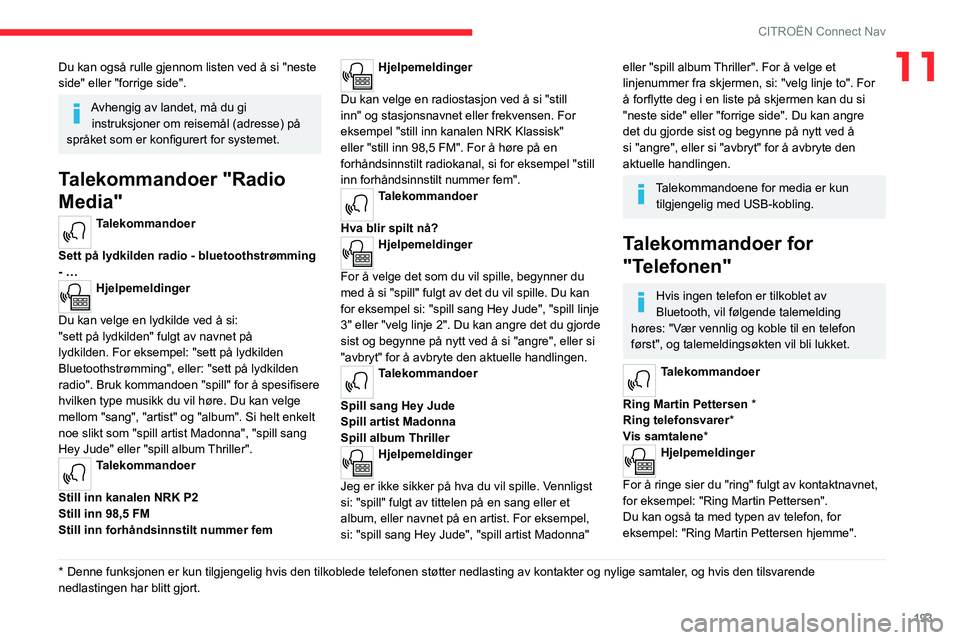
193
CITROËN Connect Nav
11Du kan også rulle gjennom listen ved å si "neste
side" eller "forrige side".
Avhengig av landet, må du gi instruksjoner om reisemål (adresse) på
språket som er konfigurert for systemet.
Talekommandoer "Radio
Media"
Talekommandoer
Sett på lydkilden radio - bluetoothstrømming
- …
Hjelpemeldinger
Du kan velge en lydkilde ved å si:
"sett på lydkilden" fulgt av navnet på
lydkilden. For eksempel: "sett på lydkilden
Bluetoothstrømming", eller: "sett på lydkilden
radio". Bruk kommandoen "spill" for å spesifisere
hvilken type musikk du vil høre. Du kan velge
mellom "sang", "artist" og "album". Si helt enkelt
noe slikt som "spill artist Madonna", "spill sang
Hey Jude" eller "spill album Thriller".
Talekommandoer
Still inn kanalen NRK P2
Still inn 98,5 FM
Still inn forhåndsinnstilt nummer fem
* Denne funksjonen er kun tilgjengelig hvis den tilkoblede telefonen støtter nedlasting\
av kontakter og nylige samtaler, og hvis den tilsvarende
nedlastingen har blitt gjort.
Hjelpemeldinger
Du kan velge en radiostasjon ved å si "still
inn" og stasjonsnavnet eller frekvensen. For
eksempel "still inn kanalen NRK Klassisk"
eller "still inn 98,5 FM". For å høre på en
forhåndsinnstilt radiokanal, si for eksempel "still
inn forhåndsinnstilt nummer fem".
Talekommandoer
Hva blir spilt nå?
Hjelpemeldinger
For å velge det som du vil spille, begynner du
med å si "spill" fulgt av det du vil spille. Du kan
for eksempel si: "spill sang Hey Jude", "spill linje
3" eller "velg linje 2". Du kan angre det du gjorde
sist og begynne på nytt ved å si "angre", eller si
"avbryt" for å avbryte den aktuelle handlingen.
Talekommandoer
Spill sang Hey Jude
Spill artist Madonna
Spill album Thriller
Hjelpemeldinger
Jeg er ikke sikker på hva du vil spille. Vennligst
si: "spill" fulgt av tittelen på en sang eller et
album, eller navnet på en artist. For eksempel,
si: "spill sang Hey Jude", "spill artist Madonna"
eller "spill album Thriller". For å velge et
linjenummer fra skjermen, si: "velg linje to". For
å forflytte deg i en liste på skjermen kan du si
"neste side" eller "forrige side". Du kan angre
det du gjorde sist og begynne på nytt ved å
si "angre", eller si "avbryt" for å avbryte den
aktuelle handlingen.
Talekommandoene for media er kun tilgjengelig med USB-kobling.
Talekommandoer for
"Telefonen"
Hvis ingen telefon er tilkoblet av
Bluetooth, vil følgende talemelding
høres: "Vær vennlig og koble til en telefon
først", og talemeldingsøkten vil bli lukket.
Talekommandoer
Ring Martin Pettersen *
Ring telefonsvarer*
Vis samtalene*
Hjelpemeldinger
For å ringe sier du "ring" fulgt av kontaktnavnet,
for eksempel: "Ring Martin Pettersen".
Du kan også ta med typen av telefon, for
eksempel: "Ring Martin Pettersen hjemme".
Page 196 of 244
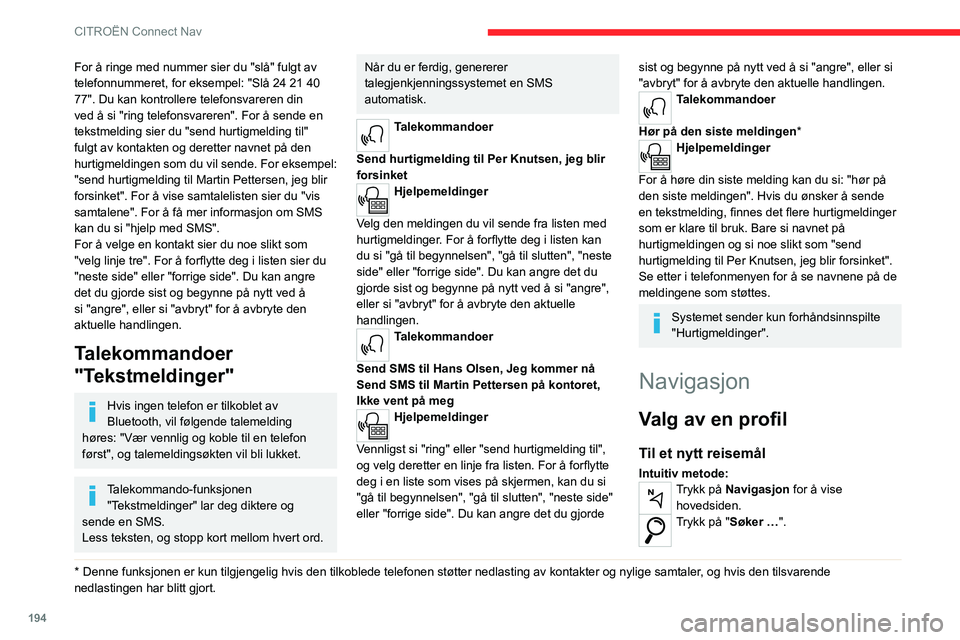
194
CITROËN Connect Nav
For å ringe med nummer sier du "slå" fulgt av
telefonnummeret, for eksempel: "Slå 24 21 40
77". Du kan kontrollere telefonsvareren din
ved å si "ring telefonsvareren". For å sende en
tekstmelding sier du "send hurtigmelding til"
fulgt av kontakten og deretter navnet på den
hurtigmeldingen som du vil sende. For eksempel:
"send hurtigmelding til Martin Pettersen, jeg blir
forsinket". For å vise samtalelisten sier du "vis
samtalene". For å få mer informasjon om SMS
kan du si "hjelp med SMS".
For å velge en kontakt sier du noe slikt som
"velg linje tre". For å forflytte deg i listen sier du
"neste side" eller "forrige side". Du kan angre
det du gjorde sist og begynne på nytt ved å
si "angre", eller si "avbryt" for å avbryte den
aktuelle handlingen.
Talekommandoer
"Tekstmeldinger"
Hvis ingen telefon er tilkoblet av
Bluetooth, vil følgende talemelding
høres: "Vær vennlig og koble til en telefon
først", og talemeldingsøkten vil bli lukket.
Talekommando-funksjonen "Tekstmeldinger" lar deg diktere og
sende en SMS.
Less teksten, og stopp kort mellom hvert ord.
* Denne funksjonen er kun tilgjengelig hvis den tilkoblede telefonen støtter nedlasting\
av kontakter og nylige samtaler, og hvis den tilsvarende
nedlastingen har blitt gjort.
Når du er ferdig, genererer
talegjenkjenningssystemet en SMS
automatisk.
Talekommandoer
Send hurtigmelding til Per Knutsen, jeg blir
forsinket
Hjelpemeldinger
Velg den meldingen du vil sende fra listen med
hurtigmeldinger. For å forflytte deg i listen kan
du si "gå til begynnelsen", "gå til slutten", "neste
side" eller "forrige side". Du kan angre det du
gjorde sist og begynne på nytt ved å si "angre",
eller si "avbryt" for å avbryte den aktuelle
handlingen.
Talekommandoer
Send SMS til Hans Olsen, Jeg kommer nå
Send SMS til Martin Pettersen på kontoret,
Ikke vent på meg
Hjelpemeldinger
Vennligst si "ring" eller "send hurtigmelding til",
og velg deretter en linje fra listen. For å forflytte
deg i en liste som vises på skjermen, kan du si
"gå til begynnelsen", "gå til slutten", "neste side"
eller "forrige side". Du kan angre det du gjorde
sist og begynne på nytt ved å si "angre", eller si
"avbryt" for å avbryte den aktuelle handlingen.
Talekommandoer
Hør på den siste meldingen *
Hjelpemeldinger
For å høre din siste melding kan du si: "hør på
den siste meldingen". Hvis du ønsker å sende
en tekstmelding, finnes det flere hurtigmeldinger
som er klare til bruk. Bare si navnet på
hurtigmeldingen og si noe slikt som "send
hurtigmelding til Per Knutsen, jeg blir forsinket".
Se etter i telefonmenyen for å se navnene på de
meldingene som støttes.
Systemet sender kun forhåndsinnspilte
"Hurtigmeldinger".
Navigasjon
Valg av en profil
Til et nytt reisemål
Intuitiv metode:Trykk på Navigasjon for å vise hovedsiden.
Trykk på "Søker …".